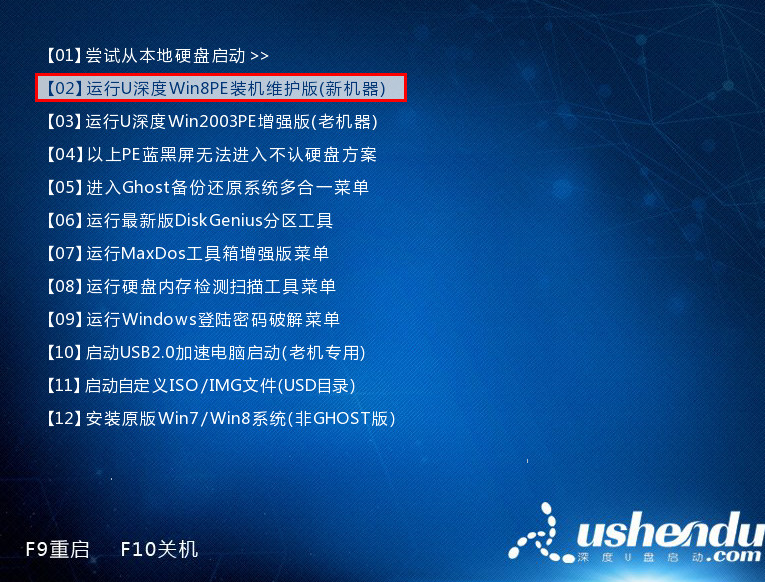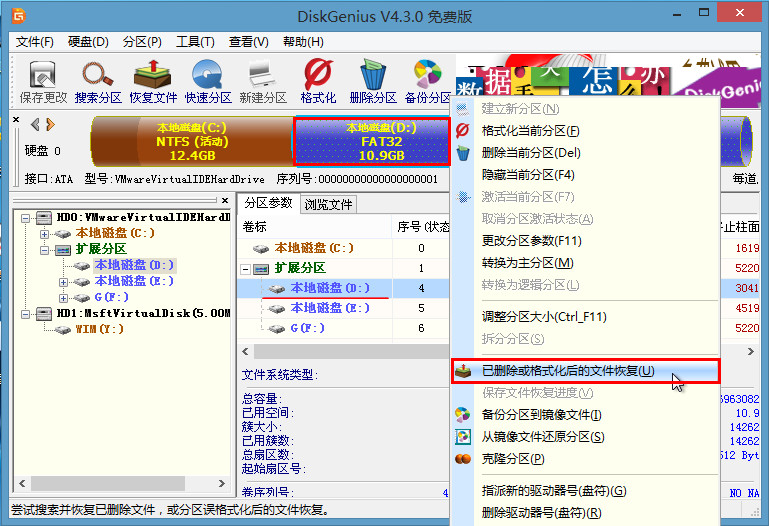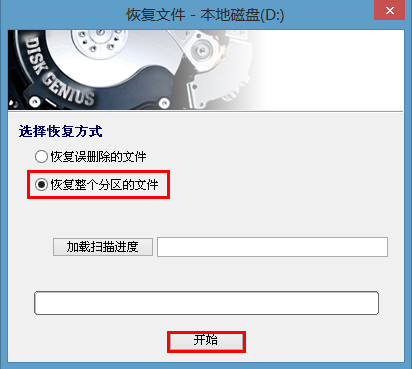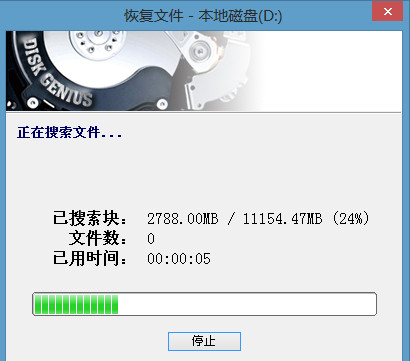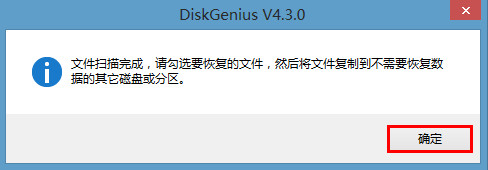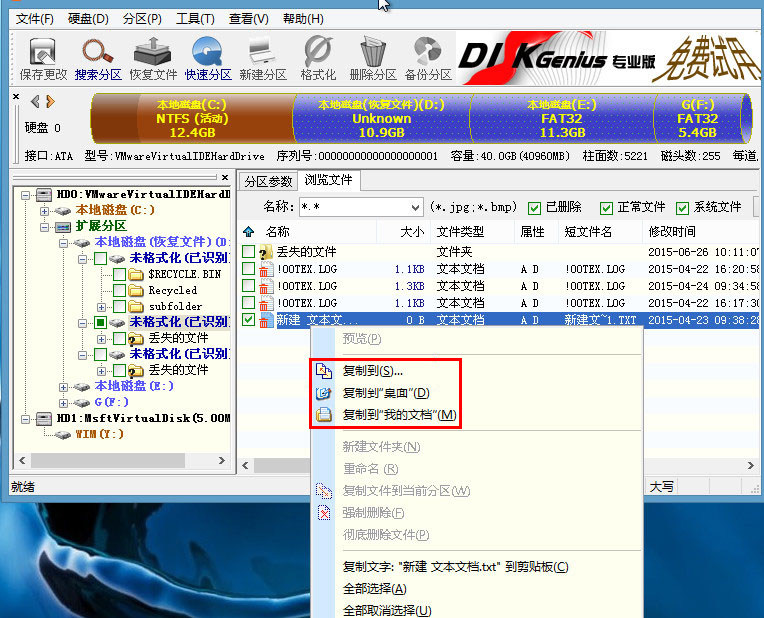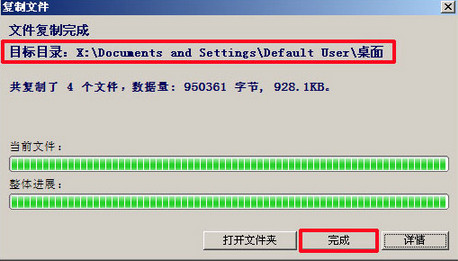在使用计算机的过程中,难免会遇到误删、已删或被格式化的文件需要被使用,那么该怎么恢复这些文件呢?今天我们将为大家介绍下dg磁盘分区工具,它是一款免费的硬盘分区以及数据恢复软件,支持硬盘数据恢复和分区恢复等是款很使用的分区工具,下面我们就让我们一起来看看u深度DG工具恢复已删除或格式化文件的详细步骤。
1.将制作完成u深度u盘启动盘连接至电脑(具体操作步骤参照“u深度v3.1装机版制作u盘启动盘教程” ),重启电脑待出现开机画面时按下启动快捷键进入启动项窗口,选择【02】运行u深度win8PE装机维护版(新机器),按回车键确认。如下图所示:
2.登入到pe系统后,在桌面上点开“分区工具diskgenius”。 如下图所示:
3.右键点击需要恢复文件的硬盘分区,选择“已删除或格式化的文件恢复”选项。如下图所示:
4.在弹出的恢复文件窗口中,选择“恢复整个分区的文件”然后点击“开始”按钮。如下图所示:
5.工具开始搜索文件,请耐心等待至弹出“文件扫描完成”提示窗口,并按“确定”继续。如下图所示:
6.找到需要被恢复的文件,点击右键选择复制的路径(这里以“复制到‘桌面’为例”)。如下图所示:
7.当文件复制完成后我们点击“完成”按钮,此时来到刚选择的文件保存路径就可以查看到我们所恢复的文件,如下图所示:
以上就是u深度DG工具恢复已删除或格式化文件的详细步骤,如有遇到此类似情况的朋友,即可参照以上教程试着操作,恢复你的宝贝文件吧。